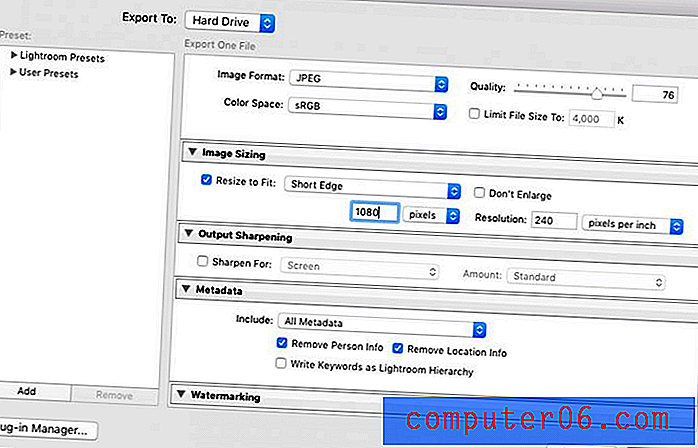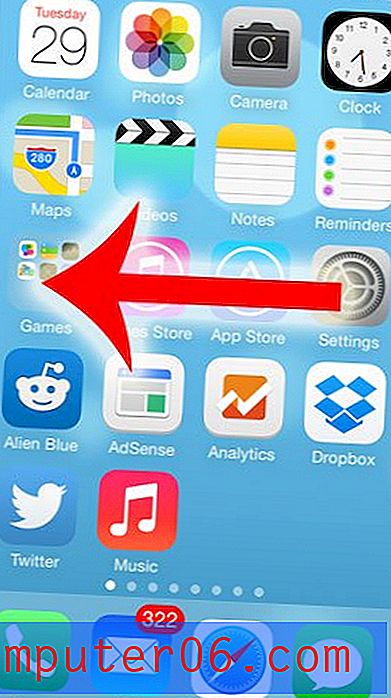Como fazer upload de fotos de alta qualidade para o Instagram
O Instagram é uma das plataformas de mídia social mais populares disponíveis atualmente, e nem sempre é apenas para fotos pessoais ou contas de fãs.
Uma porcentagem crescente de pessoas realmente usa o Instagram para negócios, publicidade ou hobbies como fotografia, o que torna essencial que as imagens postadas sejam de alta qualidade.
No entanto, isso às vezes pode ser difícil de conseguir, e é extremamente frustrante quando uma imagem que fica ótima no seu telefone fica embaçada no Instagram.
Por que minhas fotos do Instagram são de baixa qualidade?
Se você sente que suas fotos saem aleatoriamente de baixa qualidade ou se está acontecendo com tudo o que você carrega, há realmente um motivo muito específico para uma foto parecer de baixa qualidade no Instagram, mas de alta qualidade no seu computador ou telefone - o Instagram compacta fotos acima de determinadas dimensões.
Isso significa que sua foto está sendo redimensionada à força para se ajustar aos padrões deles, o que nem sempre tem resultados lisonjeiros. Isso acontece, não importa o que você usa para enviar a foto, seja seu telefone ou computador, por isso é inevitável, a menos que você se atenha a certos princípios.
3 maneiras de enviar fotos de alta qualidade para o Instagram
Existem algumas maneiras diferentes de evitar que suas fotos sejam compactadas pelo Instagram. Aqui está como fazê-lo.
1. Entenda os requisitos do Instagram
Se você mantiver suas fotos dentro das restrições do Instagram, poderá controlar a qualidade e não se preocupar com o redimensionamento forçado pelo aplicativo. Estas são as diretrizes divulgadas pelo Instagram para o upload de fotos:
- Use a versão mais recente do aplicativo Instagram.
- Carregue uma foto com uma proporção entre 1, 91: 1 e 4: 5.
- Carregue uma foto com uma largura máxima de 1080 pixels e uma largura mínima de 320 pixels.
Qualquer foto com mais de 1080 pixels será compactada e você perderá detalhes. As fotos com menos de 320 pixels de largura serão ampliadas, o que também produzirá embaçamento. Qualquer foto que não atenda aos requisitos de proporção será cortada em dimensões aceitáveis.
2. Corrigir configurações relevantes
Alguns usuários relataram que no iPhone, você pode compactar acidentalmente sua foto antes de enviá-la ao Instagram devido a uma configuração específica, principalmente se você usar o iCloud como sua principal solução de backup de dados.
Para corrigir isso, abra as configurações do seu iPhone e vá para "Câmera e fotos". Em seguida (se a opção estiver disponível), desmarque a opção “Otimizar armazenamento do iPhone”.

Foto da Apple
Além disso, se você usar um serviço de backup online como o Dropbox ou o Google Drive, verifique se as fotos também não estão sendo compactadas por esses serviços.
3. Redimensione suas fotos antes do tempo
Se você já sabe que sua foto não terá um tamanho aceitável, redimensione-a com antecedência e mantenha a qualidade. Por exemplo, as fotos de uma câmera DSLR quase certamente terão uma qualidade superior à permitida no Instagram; portanto, você deve importá-las para software como Photoshop, Lightroom ou GIMP (gratuito) e redimensioná-las antes de fazer o upload.
Se você usa o Lightroom, pode definir uma configuração de exportação personalizada para garantir que suas fotos nunca excedam 1080 px.
- Para fotos em retrato, escolha “Redimensionar para caber: Borda curta” e defina os pixels como 1080.
- Para fotos em paisagem, escolha “Redimensionar para caber: Borda longa” e defina os pixels como 1080 aqui também.
Conclusão
Seja você um profissional com uma marca no mercado, um aspirante a influenciador ou apenas um usuário comum do Instagram, as regras de upload de fotos são as mesmas para todos. Certifique-se de seguir os rígidos requisitos de pixels do Instagram e não verá alterações inesperadas em suas fotos. Pode exigir um pouco de trabalho extra do seu lado, mas os resultados mostrarão uma clara diferença.